¿Cómo solucionar el error de Instagram "Lo sentimos, ha habido un error con tu petición"?
Problema: Hola. Tengo un problema con mi cuenta de Instagram en mi Samsung Galaxy S9. Puedo entrar en mi cuenta en cualquier otro dispositivo sin problemas, incluyendo mi ordenador. Sin embargo, la aplicación no funciona en mi teléfono y me devuelve el mensaje de error «Lo sentimos, ha habido un error con tu petición». ¿Hay algún modo de solucionarlo? Cualquier ayuda sería apreciada.
Respuesta resuelta
Hay un error conocido que aparece aleatoriamente a los usuarios y es que se desconecta de sus cuentas de Instagram de todas las plataformas. Cuando intentas iniciar sesión de nuevo en la cuenta de Instagram, les aparece el mensaje de error «Lo sentimos, ha habido un error con tu petición» (EN – Sorry there was a problem with your request). En la mayoría de los casos, la gente piensa que es un error de conexión en sus dispositivos; sin embargo, una vez que comprueban una conexión diferente, se dan cuenta de que este no es el caso.
Aunque Instagram es una de las plataformas sociales más grandes del mundo, la solución al error «Lo sentimos, ha habido un error con tu petición» no ha sido aún provista por el gigante de la industria. Sin embargo, múltiples soluciones pueden resolver el problema a la mayoría de los usuarios, y te describiremos todas las posibles soluciones en este post.
El mensaje de error «Lo sentimos, ha habido un error con tu petición» no genera más información sobre ello, y los usuarios se quedan sin saber nada más. En la mayoría de los casos, sin embargo, la razón de este extraño comportamiento es el hecho de que Instagram prohíbe direcciones IP particulares, lo cual previene que los usuarios accedan a sus cuentas en un dispositivo remoto.
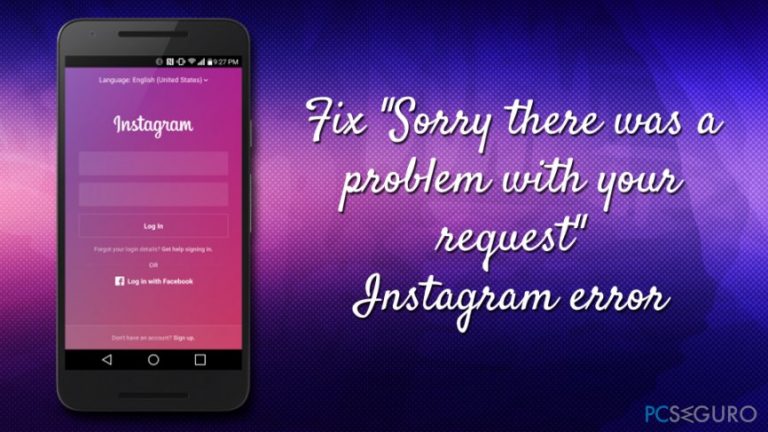
En la siguiente lista de soluciones, deberías encontrar un modo de solucionar el error de Instagram «Lo sentimos, ha habido un error con tu petición» e iniciar sesión en tu cuenta. Antes de empezar con estas soluciones, asegúrate de que insertas tu nombre de usuario y/o contraseña correctamente, ya que esto puede generar el error también.
Solución 1. Elimina la cuenta de Facebook de Instagram
Este método parece ser la mejor solución para la mayoría de los usuarios y les ha ayudado a solucionar el error «Lo sentimos, ha habido un error con tu petición». Esto es lo que tienes que hacer:
- Ve a Instagram.com en tu navegador e inicia manualmente sesión en tu cuenta;
- Ve a Ajustes y elimina tu cuenta de Facebook enlazada con Instagram;
- Luego, necesitas crear una nueva cuenta de Facebook – no importan los detalles, es una cuenta tonta;
- Ve de vuelta a Instagram y usa la opción Conectarse a través de Facebook;
- Esta vez, usa la cuenta alternativa que acabas de crear;
- Ve a la aplicación de Instagram en tu teléfono y limpia los datos de la aplicación (Aplicaciones > Instagram > Almacenamiento > Limpiar datos);
- Abre la app en tu teléfono e inicia de nuevo sesión con Facebook.
Estas acciones deberían ayudarte a iniciar sesión en Instagram sin encontrarte más el error «Lo sentimos, ha habido un error con tu petición».
Solución 2. Reinstalar la aplicación
Algunos usuarios han declarado que eliminar y reinstalar la app les ha ayudado. Esto es lo que tienes que hacer:
- En tu teléfono ve a Ajustes > Aplicaciones y pulsa en Instagram;
- Click en Desinstalar y cuando te pregunte, pulsa en Aceptar;

- Una vez hecho, apaga tu teléfono y vuelve a encenderlo.
- Descarga la app desde la App Store/Play Store e instálala de nuevo.
- Intenta iniciar sesión en tu cuenta.
Solución 3. Deshabilita temporalmente tu cuenta de Instagram
Este ha ayudado a algunos usuarios a solucionar el error «Lo sentimos, ha habido un error con tu petición» en Instagram. Procede con los siguientes pasos:
- Inicia sesión en tu cuenta de Instagram en el escritorio, ve a tu perfil y haz click en Editar Perfil;
- Click en Deshabilitar temporalmente mi cuenta;
- Elige el motivo, como «Otra razón» e inserta tu contraseña;
- Click en Deshabilitar temporalmente mi cuenta.
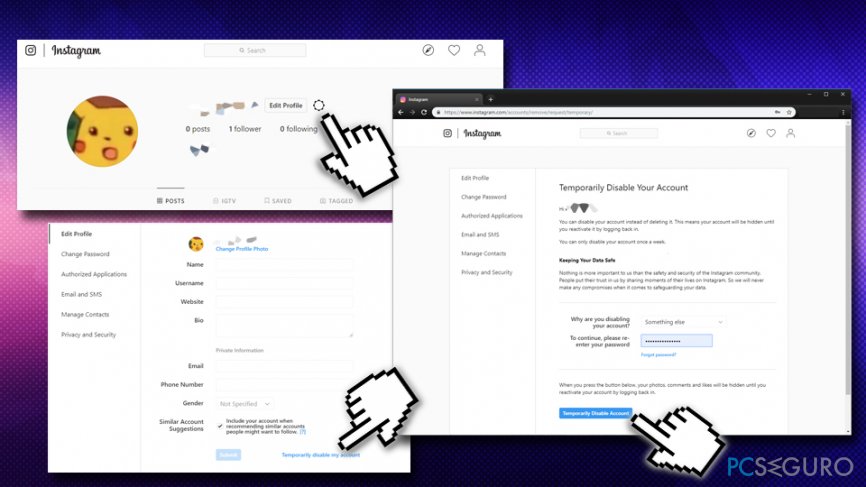
- Espera al menos 4 horas antes de intentar iniciar de nuevo sesión en tu cuenta de Instagram.
Solución 4. Reinicia a valores de fábrica tu teléfono
Este método es uno de los más drásticos, pero ha ayudado a usuarios a deshacerse del error de Instagram «Lo sentimos, ha habido un error con tu petición» (ten en cuenta que todos tus datos, incluyendo imágenes y vídeos, serán eliminados, por lo que asegúrate de hacerles copia de seguridad antes de llevar a cabo esta solución):
En iPhone:
- Ve a Ajustes > General;
- Elige Reiniciar;
- Luego, selecciona Eliminar Todo el Contenido y Ajustes;
- Click en todas las alertas y finalmente elige Limpiar iPhone.
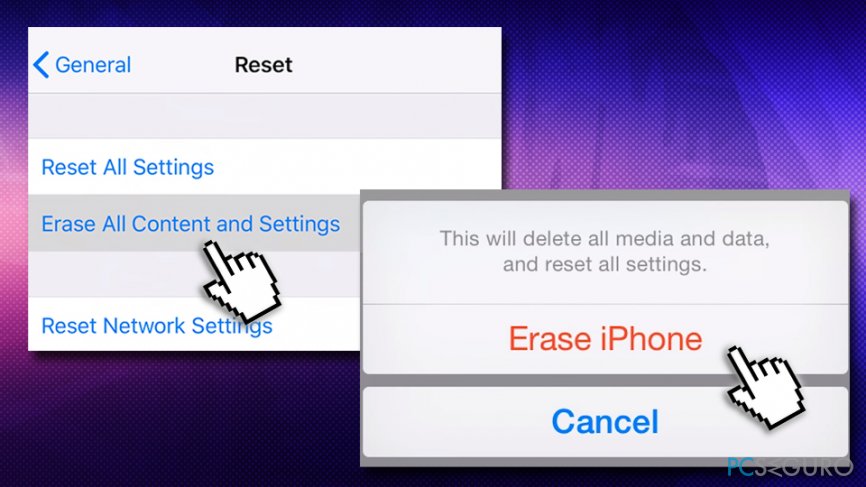
Los modos de reiniciar tu teléfono Android varían, dependiendo del sistema operativo que estés usando, así como del tipo de dispositivo. Sin embargo, deberías ir a Ajustes y buscar Copia de Seguridad y Reinicio, Privacidad, Opciones de Reinicio o Administración General. Localiza Reinicio de Fábrica y procede con la acción hasta que el teléfono sea limpiado.
Solución 5. Usa Instagram Help Center para verificar tu cuenta de Instagram
- Abre la aplicación Instagram y en vez de ingresar tus datos, haz click en Obtén ayuda iniciando sesión;
- En la siguiente pantalla ingresa tu número de teléfono;
- Recibirás un enlace de reinicio de contraseña en tu teléfono:
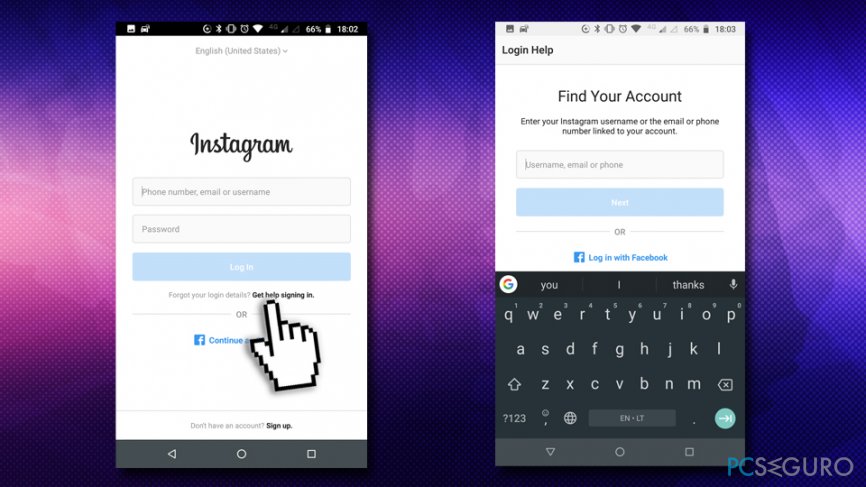
- Click en el enlace que te ha llegado por SMS;
- Inserta el código de seguridad de 6 dígitos que has recibido en tu teléfono;
- Click en Verificar tu cuenta;
- Intenta entrar de nuevo en tu cuenta.
Repara tus Errores automáticamente
El equipo de pcseguro.es está intentando hacer todo lo posible para ayudar a los usuarios a encontrar las mejores soluciones para eliminar sus errores. Si no quieres comerte la cabeza con técnicas de reparación manuales, por favor, usa los programas automáticos. Todos los productos recomendados han sido probados y aprobados por nuestros profesionales. Las herramientas que puedes usar para solucionar tu error se encuentran en la lista de abajo.
Protege tu privacidad online con un cliente VPN
Una VPN es crucial cuando se trata de la privacidad del usuario. Los registradores online como cookies no solo son usadas por plataformas de redes sociales y otras páginas webs, sino también por tu Proveedor de Servicios de Internet y el gobierno. Incluso si aplicas los ajustes más seguros a través de tu navegador, puedes ser trackeado a través de las aplicaciones que estén conectadas a Internet. Además, los navegadores centrados en la privacidad como Tor no son la opción más óptima debido a la disminución de la velocidad de conexión. La mejor solución para proteger tu privacidad es Private Internet Access – mantente anónimo y seguro en línea.
Las herramientas de recuperación de datos pueden prevenir la permanente pérdida de archivos
Los programas de recuperación de datos son una de las mejores opciones que pueden ayudarte a recuperar tus archivos. Una vez elimines un archivo, no se desvanece en e aire – permanece en el sistema mientras no haya un nuevo dato que lo sobrescriba. Data Recovery Pro es un programa de recuperación que busca las copias de los archivos eliminados dentro de tu disco duro. Al usar esta herramienta, puedes prevenir la pérdida de documentos valiosos, trabajos de la escuela, imágenes personales y otros archivos cruciales.



Qué más puedes añadir sobre el problema: "¿Cómo solucionar el error de Instagram "Lo sentimos, ha habido un error con tu petición"?"
Lo siento, debes estar conectado para publicar un comentario.